XLS และ XLSX เป็นทั้งรูปแบบสเปรดชีตที่พัฒนาโดย Microsoft
- XLS และ XLSX เป็นรูปแบบสเปรดชีตที่แตกต่างกันสองรูปแบบ โดยที่ XLS รองรับโดย MS Excel เวอร์ชันอื่นๆ
- อย่างไรก็ตาม XLSX สามารถบรรจุข้อมูลได้มากกว่าและเป็นรูปแบบใหม่ที่ Excel 2007 และใหม่กว่ารองรับ
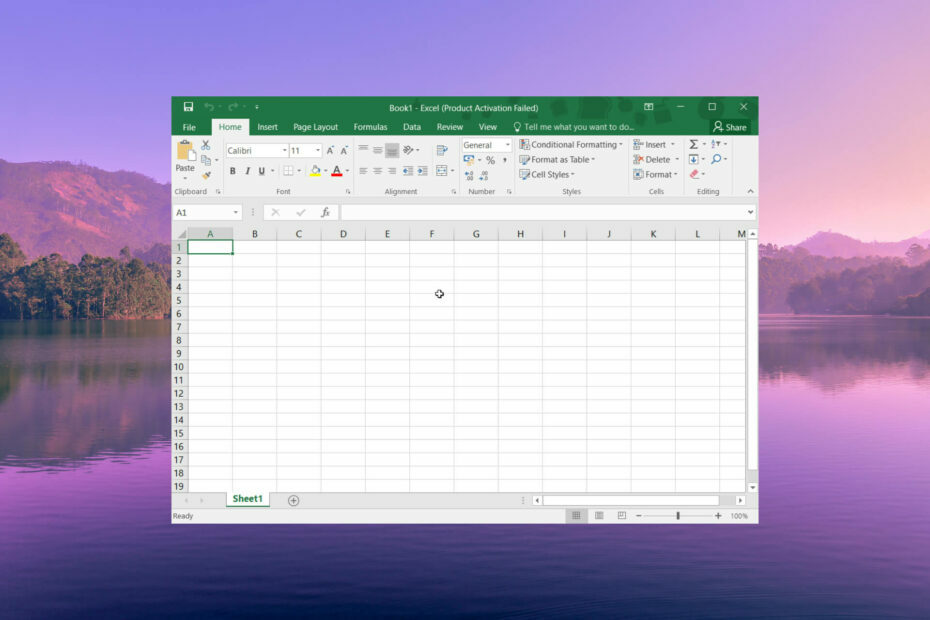
เอ็กซ์ติดตั้งโดยคลิกที่ไฟล์ดาวน์โหลด
- ดาวน์โหลด Fortect และติดตั้ง บนพีซีของคุณ
- เริ่มกระบวนการสแกนของเครื่องมือ เพื่อค้นหาไฟล์ที่เสียหายซึ่งเป็นสาเหตุของปัญหาของคุณ
- คลิกขวาที่ เริ่มการซ่อมแซม เพื่อให้เครื่องมือสามารถเริ่มแก้ไขอัลกอริทึมได้
- ดาวน์โหลด Fortect แล้วโดย 0 ผู้อ่านในเดือนนี้
เมื่อไร ทำงานบน Microsoft Excel คุณอาจเจอสองรูปแบบ ได้แก่ XLS และ XLSX และคุณอาจสงสัยว่าอะไรคือความแตกต่างระหว่างสองรูปแบบนี้
ในคู่มือนี้ เราจะแบ่งปันคำแนะนำที่อธิบายความแตกต่างระหว่าง XLS กับ XLSX และวิธีต่างๆ ในการแปลง ให้เราตรวจสอบคำแนะนำ
XLS เทียบกับ XLSX: มันคืออะไร?
1. XLS คืออะไร?
รูปแบบ XLS เป็นรูปแบบไฟล์ที่พัฒนาโดย Microsoft ซึ่งใช้โดยโปรแกรมสเปรดชีตของ Microsoft ที่รู้จักกันในชื่อ Excel เป็นรูปแบบไฟล์เริ่มต้นสำหรับบันทึกไฟล์สเปรดชีต
เมื่อคุณเปิดโปรแกรม MS Excel คุณจะเห็นสเปรดชีตเปล่าที่สามารถเพิ่มได้หลายคอลัมน์ แถว การคำนวณ และข้อมูลอื่นๆ
รูปแบบ XLS เป็นรูปแบบ Excel แบบเก่าที่ใช้ไบนารีที่เป็นกรรมสิทธิ์ ซึ่งรู้จักกันอย่างเป็นทางการว่า BIFF หรือ Binary Interchange FileFormat
เปิดตัวครั้งแรกในปี 1987 เมื่อโปรแกรม Microsoft Excel เปิดตัว รูปแบบไฟล์ XLS ถูกแทนที่ด้วยรูปแบบ XLSX ในภายหลัง
2. XLSX คืออะไร?
ในทางกลับกัน รูปแบบ XLSX เป็นสเปรดชีตของ Microsoft ที่ออกแบบมาเพื่อใช้งานไม่เพียงแต่บน Windows เท่านั้น แต่ใช้กับทุกแพลตฟอร์ม เช่น Android, iOS และ macOS
เคล็ดลับจากผู้เชี่ยวชาญ:
ผู้สนับสนุน
ปัญหาเกี่ยวกับพีซีบางอย่างยากที่จะแก้ไข โดยเฉพาะอย่างยิ่งเมื่อเป็นเรื่องของไฟล์ระบบและที่เก็บ Windows ของคุณที่สูญหายหรือเสียหาย
อย่าลืมใช้เครื่องมือเฉพาะ เช่น ฟอร์เทคซึ่งจะสแกนและแทนที่ไฟล์ที่เสียหายด้วยเวอร์ชันใหม่จากที่เก็บ
เมื่อจัดการกับไฟล์ XLSX คุณจะเข้าใจได้ทันทีว่าไฟล์อาจมีการคำนวณ ตาราง Pivot เครื่องมือสร้างกราฟ และเครื่องมือการเขียนโปรแกรม เช่น Visual Basic สำหรับแอป
หลังจากที่ Microsoft อัปเดต Office ในปี 2550 ตัวอักษร X ได้ถูกเพิ่มเข้าไปในส่วนขยายต่างๆ เช่น DOCX, PPTX และ XLSX
รูปแบบไฟล์ XLSX เข้ากันได้กับซอฟต์แวร์ที่หลากหลายนอก Windows และมีข้อมูล Excel ที่ไม่ได้มาจาก XLS รวมถึงสูตรขั้นสูง แผนภูมิ สื่อ และรูปแบบต่างๆ
XLS กับ XLSX: ความแตกต่าง
| XLS | XLSX |
| รูปแบบ XLS เป็นรูปแบบเริ่มต้นสำหรับสเปรดชีตของ Microsoft สำหรับ MS Excel 97 ถึง Excel 2003 | รูปแบบ XLSX เป็นรูปแบบเริ่มต้นสำหรับ Excel 2007 และใหม่กว่า |
| รูปแบบไฟล์ XLS ใช้พื้นที่จัดเก็บมากกว่าเมื่อเทียบกับ XLSX | XLSX ใช้พื้นที่น้อย จึงช่วยประหยัดขนาดเอกสารของคุณ |
| ขีดจำกัดของแถวคือ 65,536 (216) และ 256 คอลัมน์ (28) | ขีดจำกัดของแถวคือ 1,048,576 แถว (220) และ 16,384 คอลัมน์ (214) |
| XLS เร็วกว่า XLSX เล็กน้อย | XLSX แม้จะเป็นรูปแบบใหม่ แต่ก็ช้ากว่า XLS |
| XLS เข้ากันได้กับอุปกรณ์จำนวนน้อย แต่ใช้ได้กับ MS Excel เวอร์ชันต่างๆ มากขึ้น | XLSX ได้รับการสนับสนุนโดยอุปกรณ์จำนวนมากขึ้น แต่ใช้งานได้กับ MS Excel 2007 หรือเวอร์ชันที่ใหม่กว่า |
| ไฟล์ XLS มีความปลอดภัยน้อยกว่าและไม่มีการรักษาความปลอดภัยที่แข็งแกร่งต่อการสูญหายของข้อมูล เนื่องจากอยู่ในรูปแบบไบนารี | XLSX มาพร้อมกับความปลอดภัย คุณสมบัติที่มากขึ้น และความโปร่งใส |
- แก้ไข: ค่านี้ไม่ตรงกับการตรวจสอบข้อมูล
- วิธีหยุดไฟล์ Excel จากการปิดโดยอัตโนมัติ
ฉันจะแปลง XLS เป็น XLSX และ XLSX เป็น XLS ได้อย่างไร
1. เพียงเปลี่ยนชื่อไฟล์
- กด ชนะ + อี ปุ่มเพื่อเปิด File Explorer
- คลิกขวาที่ไฟล์เป้าหมายแล้วเลือก เปลี่ยนชื่อ. หรือคลิกที่ไฟล์แล้วกด F2 เพื่อเปลี่ยนชื่อ
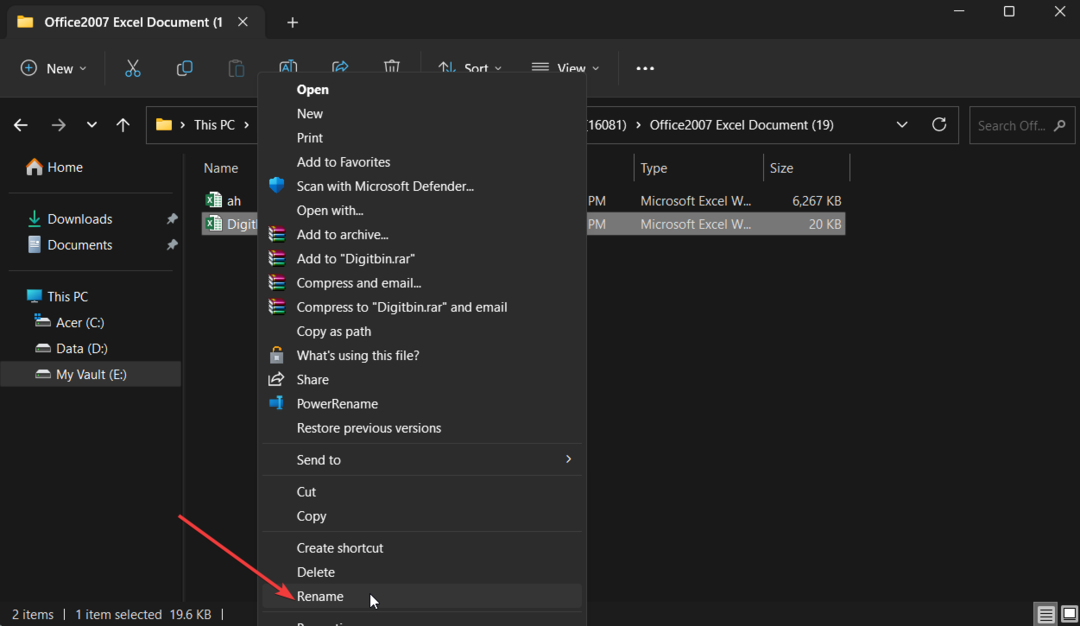
- เปลี่ยนนามสกุลไฟล์จาก XLSX ถึง XLS หรือในทางกลับกันแล้วกด Enter
- เลือก ใช่ ในพร้อมต์คำเตือนที่ปรากฏขึ้น และรูปแบบไฟล์จะเปลี่ยนไป
นี่เป็นวิธีที่ง่ายที่สุดวิธีหนึ่งในการแปลงรูปแบบ XLS เป็นรูปแบบ XLSX หรือในทางกลับกัน สิ่งนี้ไม่ต้องการการใช้ซอฟต์แวร์ใด ๆ และให้คุณแปลงระหว่าง XLS กับ XLSX
2. แปลงโดยใช้ MS Excel
- เปิดไฟล์ XLSX ด้วย MS Excel เวอร์ชัน 2007 หรือใหม่กว่า
- คลิกที่ ไฟล์ แท็บด้านบน

- เลือกบันทึกเป็นจากบานหน้าต่างด้านซ้ายและเลือกตำแหน่งที่จะบันทึกไฟล์
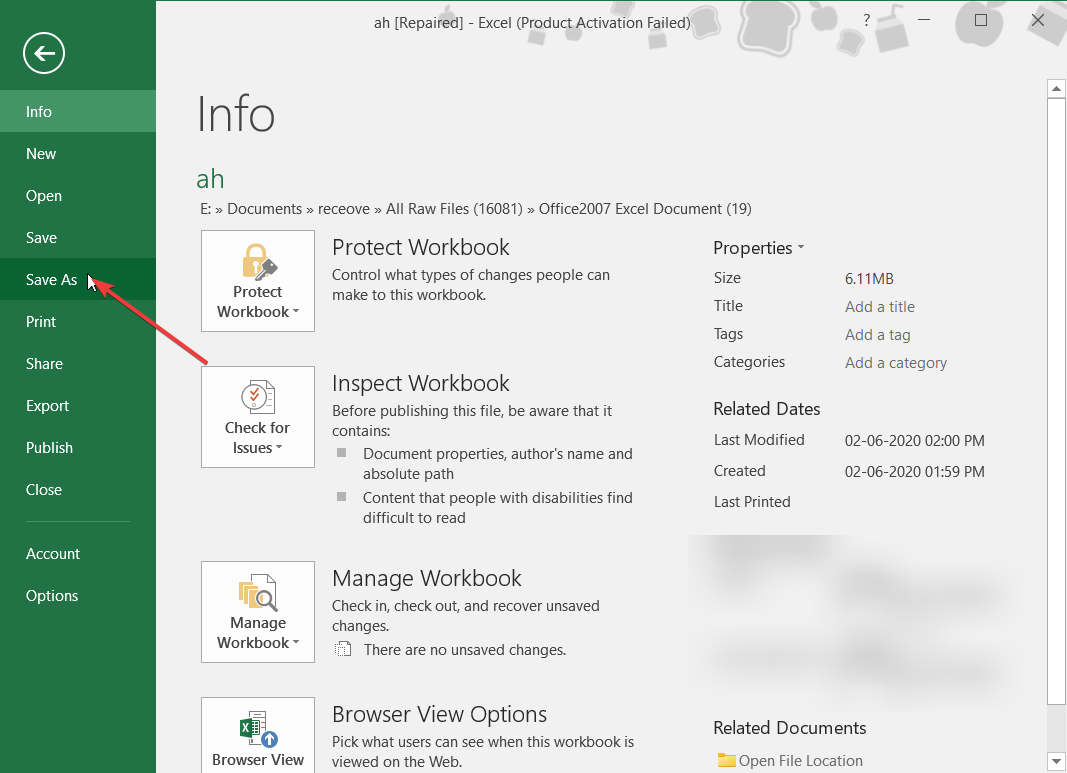
- จาก บันทึกเป็นประเภท แบบเลื่อนลง เลือก สมุดงาน Excel 97-2003 (.xlsx).
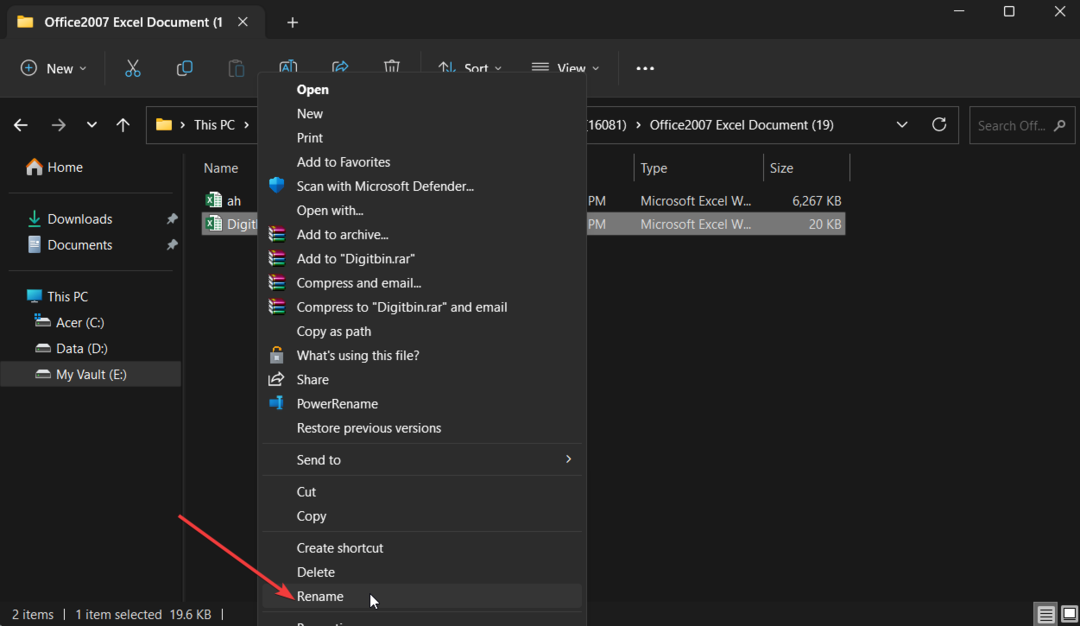
- คลิก บันทึก ปุ่ม.
คุณยังสามารถใช้ซอฟต์แวร์ Microsoft Excel เพื่อเปลี่ยนนามสกุลของไฟล์ XLS เป็น XLSX หรือไฟล์ XLSX เป็น XLS สิ่งนี้จะช่วยให้คุณได้ไฟล์ในรูปแบบที่ต้องการเพื่อให้สามารถเรียกใช้ใน MS Excel เวอร์ชันที่รองรับ
3. ใช้ตัวแปลงออนไลน์
คุณสามารถพึ่งพาอินเทอร์เน็ตได้เสมอสำหรับเครื่องมือฟรีที่สามารถช่วยคุณแปลง XLS เป็น XLSX และในทางกลับกัน คุณสามารถใช้หนึ่งในหลาย ๆ เว็บไซต์ที่มีอยู่เช่น คลาวด์คอนเวอร์เตอร์ ที่จะช่วยให้คุณแปลงไฟล์
สิ่งที่คุณต้องทำคืออัปโหลดไฟล์ XLS หรือ XLSX แล้วเลือกรูปแบบเอาต์พุตแล้วดาวน์โหลด แค่นั้นแหละ. มันง่ายอย่างนั้น
อย่าลังเลที่จะแจ้งให้เราทราบในความคิดเห็นด้านล่างหากคำแนะนำนี้ช่วยให้คุณเข้าใจความแตกต่างระหว่าง XLS กับ XLSX
ยังคงประสบปัญหา?
ผู้สนับสนุน
หากคำแนะนำข้างต้นไม่สามารถแก้ปัญหาของคุณได้ คอมพิวเตอร์ของคุณอาจประสบปัญหา Windows ที่รุนแรงขึ้น เราขอแนะนำให้เลือกโซลูชันแบบครบวงจรเช่น ฟอร์เทค เพื่อแก้ไขปัญหาได้อย่างมีประสิทธิภาพ หลังการติดตั้ง เพียงคลิกที่ ดู&แก้ไข ปุ่มแล้วกด เริ่มการซ่อมแซม
![คุณต้องลงชื่อเข้าใช้ด้วยบัญชีที่เชื่อมโยง [Excel Fix]](/f/fc78599f227e2776e15dd84701430cc0.png?width=300&height=460)
![คุณต้องลงชื่อเข้าใช้ด้วยบัญชีที่เชื่อมโยง [Excel Fix]](/f/12639a3b3266af68a59d97956b2a7e66.png?width=300&height=460)
![วิธีเพิ่มแถบข้อผิดพลาดอย่างรวดเร็วใน Excel [มาตรฐาน, กำหนดเอง]](/f/1eef79ca983288fb9bf2c0edf3a56cdb.png?width=300&height=460)